Cách chia sẻ vị trí trên Google Maps
Google Maps là ứng dụng bản đồ phổ biến nhất hiện nay với nhiều tính năng hữu ích, không chỉ tìm địa điểm mà còn có thể chia sẻ địa điểm tới người khác theo thời gian thực. Bên cạnh đó, nếu bạn không muốn chia sẻ vị trí trực tiếp thì sử dụng tính năng ghim và chia sẻ vị trí. Dưới đây là hướng dẫn các cách chia sẻ vị trí trên Google Maps.
Hướng dẫn chia sẻ vị trí Google Maps thời gian thực
Bước 1:
Đầu tiên chúng ta bật vị trí hiện tại của bạn trên Google Maps. Tiếp đến nhấn vào ảnh đại diện tài khoản ở góc phải trên cùng. Lúc này hiển thị các tính năng trên ứng dụng, bạn chọn Chia sẻ vị trí.
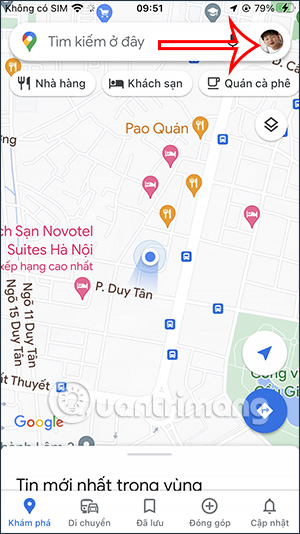
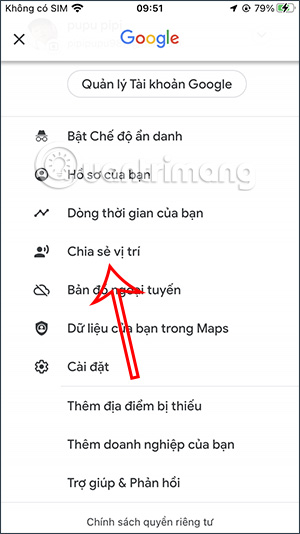
Bước 2:
Chúng ta tiếp tục nhấn vào Chia sẻ thông tin vị trí. Ngay lập tức chúng ta sẽ nhìn thấy vị trí hiện tại của bạn. Bên dưới là những tài khoản Google mà bạn thường xuyên liên hệ. Bạn có thể nhấn vào Tùy chọn khác để xem thêm những lựa chọn hỗ trợ gửi vị trí trên Google Maps.
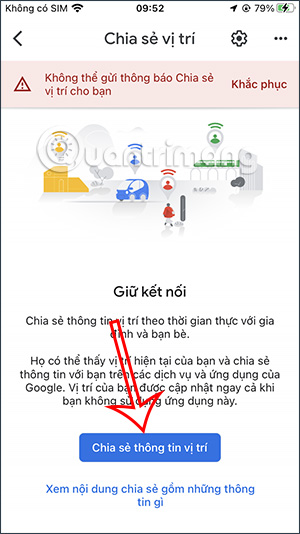
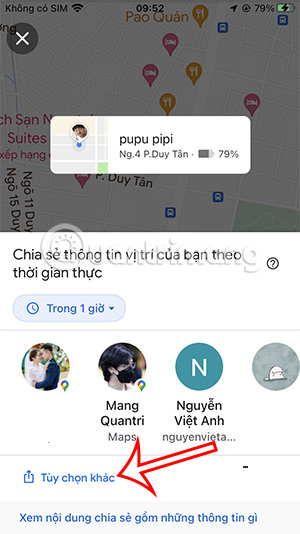
Bước 3:
Khi đó ứng dụng Google Maps sẽ hiện thông báo chia sẻ tới người khác qua link, bạn nhấn nút Chia sẻ để thực hiện. Khi đó bạn sẽ nhìn thấy các tùy chọn hỗ trợ chia sẻ vị trí Google Maps như hình dưới đây. Chúng ta nhấn chọn vào ứng dụng để gửi vị trí.

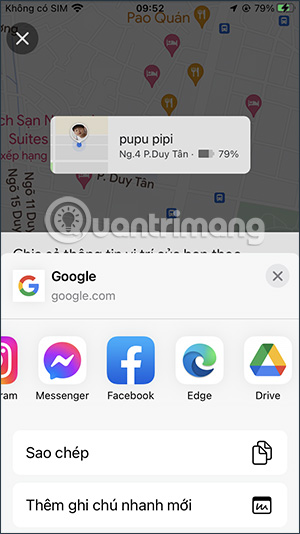
Bước 4:
Chẳng hạn chúng ta sẽ gửi vị trí Google Maps trên ứng dụng Messenger. Vị trí thực của bạn sẽ được hiển thị qua đường link như dưới đây. Khi họ nhấn vào đường link thì sẽ chuyển tới giao diện của Google Maps để theo dõi vị trí của bạn.
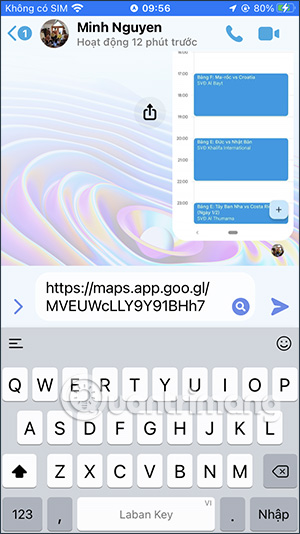
Bước 5:
Trước khi chia sẻ vị trí thì bạn có thể lựa chọn thời gian chia sẻ trong bao lâu nếu muốn. Chỉnh xong thời gian thì chúng ta cũng nhấn chia sẻ như bình thường.
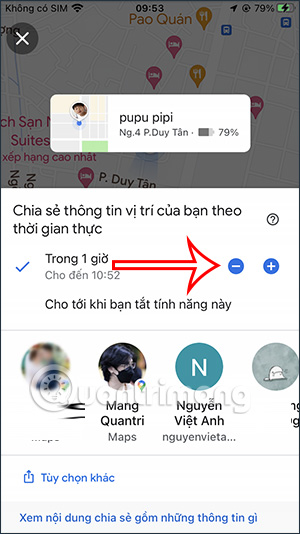
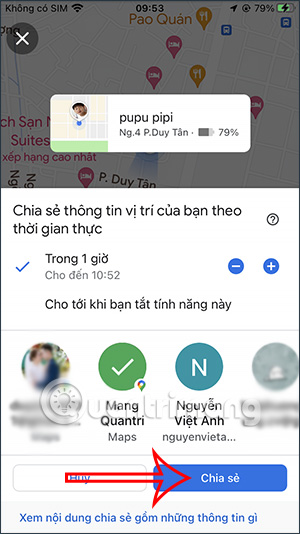
Bước 6:
Ngay lập tức sẽ hiển thị giao diện bản đồ với vị trí Google Maps đang chia sẻ với người khác. Nếu bạn muốn lấy lại link vị trí Google Maps hiện tại thì nhấn Chia sẻ qua đường liên kết. Nhấn tiếp Sao chép đường liên kết để sao chép link.
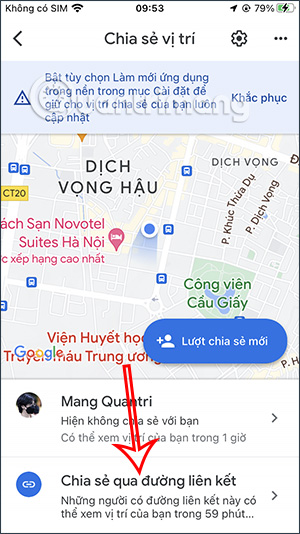
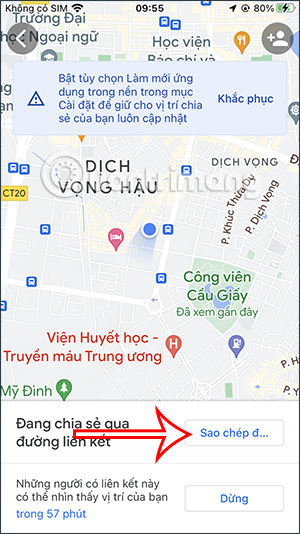
Bước 7:
Nếu không muốn chia sẻ vị trí Google Maps này nữa thì bạn chỉ cần nhấn nút Dừng là được.
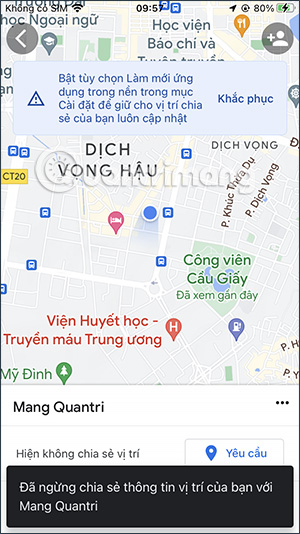
Cách chia sẻ vị trí cụ thể trên Google Maps
Bạn tìm kiếm 1 vị trí, địa điểm cụ thể trên Google Maps muốn chia sẻ tới người khác. Sau đó nhấn vào nút Chia sẻ ở bên dưới rồi chọn cách thức chia sẻ địa điểm trên Google Maps này tới người khác.
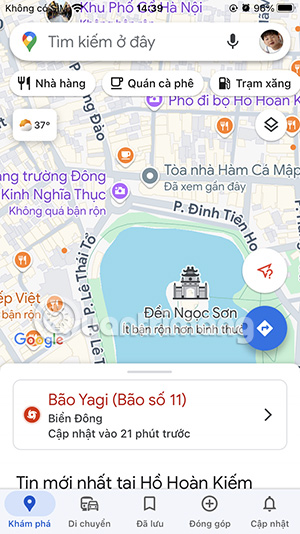
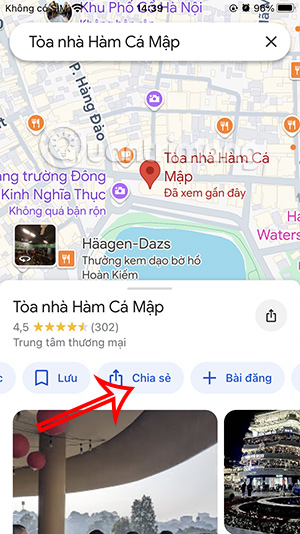
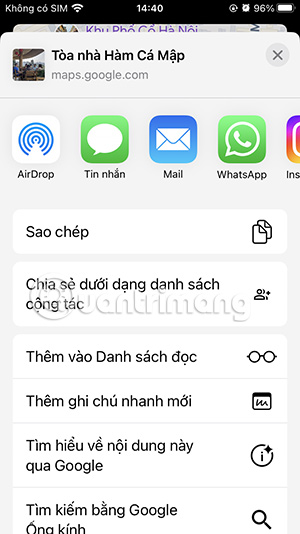
Chia sẻ địa điểm ghim trên Google Maps
Sau khi ghim địa điểm trên bản đồ thì bạn cũng có lựa chọn chia sẻ địa điểm ghim đó. Chúng ta cũng tìm tới địa điểm cần ghim, rồi nhấn và giữ vào địa điểm đó để ghim. Đồng thời bên dưới giao diện bạn sẽ thấy tùy chọn Chia sẻ để gửi địa điểm ghim này tới người khác.
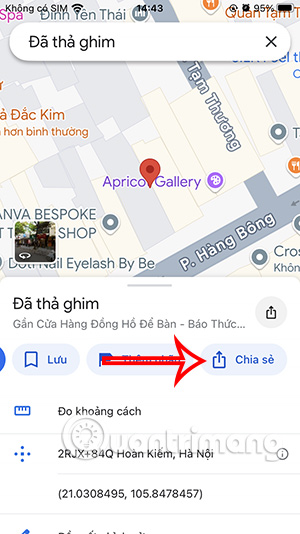
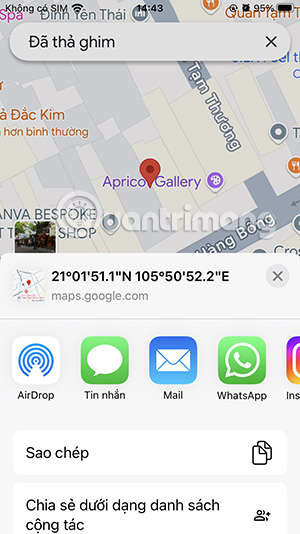
Cách chia sẻ chuyến đi trong Google Maps
Khi bạn tìm hướng di chuyển tới một địa điểm thì có thể chia sẻ hướng di chuyển tới người khác để họ theo dõi. Bằng cách này, bạn bè và gia đình của bạn sẽ truy cập vào vị trí hiện tại của bạn và biết được thời gian dự kiến đến nơi mà không cần làm phiền bạn.
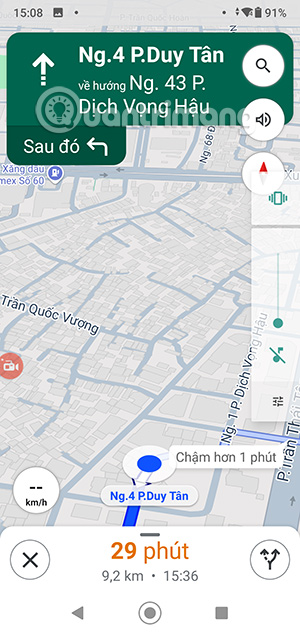
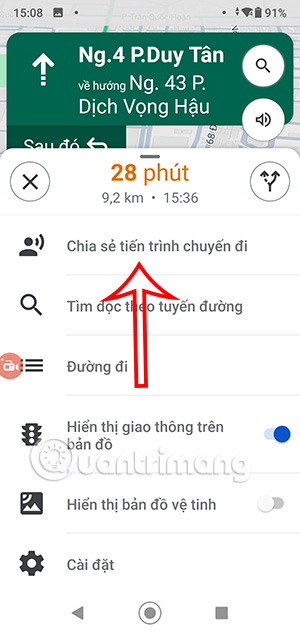
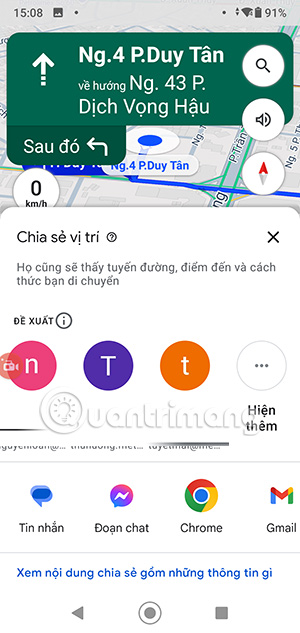
Video hướng dẫn chia sẻ vị trí Google Maps thời gian thực
Bạn nên đọc
-

4 cử chỉ Google Maps không thể thiếu khi lái xe
-

Cách chỉnh Google Maps để tiết kiệm pin
-

Cách xem độ cao địa điểm trên Google Maps
-

Cách tạo shortcut vị trí của bạn bè trên Google Maps
-

5 ứng dụng thay thế Google Maps
-

Nhà nghỉ gần đây, tìm khách sạn gần đây trên điện thoại nhanh nhất
-

Cách tìm cây xăng gần nhất trên Google Maps
-

Immersive View là tính năng Google Maps mới tốt nhất mà nhiều người đang bỏ qua
-

Màu sắc mới của Google Maps làm bạn khó chịu? Hãy chuyển sang chế độ xem vệ tinh!
Theo Nghị định 147/2024/ND-CP, bạn cần xác thực tài khoản trước khi sử dụng tính năng này. Chúng tôi sẽ gửi mã xác thực qua SMS hoặc Zalo tới số điện thoại mà bạn nhập dưới đây:
 Công nghệ
Công nghệ  AI
AI  Windows
Windows  iPhone
iPhone  Android
Android  Học IT
Học IT  Download
Download  Tiện ích
Tiện ích  Khoa học
Khoa học  Game
Game  Làng CN
Làng CN  Ứng dụng
Ứng dụng 

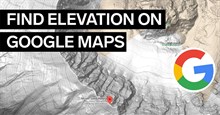
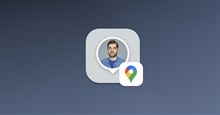

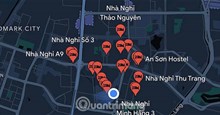
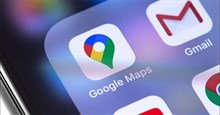


 Linux
Linux  Đồng hồ thông minh
Đồng hồ thông minh  macOS
macOS  Chụp ảnh - Quay phim
Chụp ảnh - Quay phim  Thủ thuật SEO
Thủ thuật SEO  Phần cứng
Phần cứng  Kiến thức cơ bản
Kiến thức cơ bản  Lập trình
Lập trình  Dịch vụ công trực tuyến
Dịch vụ công trực tuyến  Dịch vụ nhà mạng
Dịch vụ nhà mạng  Quiz công nghệ
Quiz công nghệ  Microsoft Word 2016
Microsoft Word 2016  Microsoft Word 2013
Microsoft Word 2013  Microsoft Word 2007
Microsoft Word 2007  Microsoft Excel 2019
Microsoft Excel 2019  Microsoft Excel 2016
Microsoft Excel 2016  Microsoft PowerPoint 2019
Microsoft PowerPoint 2019  Google Sheets
Google Sheets  Học Photoshop
Học Photoshop  Lập trình Scratch
Lập trình Scratch  Bootstrap
Bootstrap  Năng suất
Năng suất  Game - Trò chơi
Game - Trò chơi  Hệ thống
Hệ thống  Thiết kế & Đồ họa
Thiết kế & Đồ họa  Internet
Internet  Bảo mật, Antivirus
Bảo mật, Antivirus  Doanh nghiệp
Doanh nghiệp  Ảnh & Video
Ảnh & Video  Giải trí & Âm nhạc
Giải trí & Âm nhạc  Mạng xã hội
Mạng xã hội  Lập trình
Lập trình  Giáo dục - Học tập
Giáo dục - Học tập  Lối sống
Lối sống  Tài chính & Mua sắm
Tài chính & Mua sắm  AI Trí tuệ nhân tạo
AI Trí tuệ nhân tạo  ChatGPT
ChatGPT  Gemini
Gemini  Điện máy
Điện máy  Tivi
Tivi  Tủ lạnh
Tủ lạnh  Điều hòa
Điều hòa  Máy giặt
Máy giặt  Cuộc sống
Cuộc sống  TOP
TOP  Kỹ năng
Kỹ năng  Món ngon mỗi ngày
Món ngon mỗi ngày  Nuôi dạy con
Nuôi dạy con  Mẹo vặt
Mẹo vặt  Phim ảnh, Truyện
Phim ảnh, Truyện  Làm đẹp
Làm đẹp  DIY - Handmade
DIY - Handmade  Du lịch
Du lịch  Quà tặng
Quà tặng  Giải trí
Giải trí  Là gì?
Là gì?  Nhà đẹp
Nhà đẹp  Giáng sinh - Noel
Giáng sinh - Noel  Hướng dẫn
Hướng dẫn  Ô tô, Xe máy
Ô tô, Xe máy  Tấn công mạng
Tấn công mạng  Chuyện công nghệ
Chuyện công nghệ  Công nghệ mới
Công nghệ mới  Trí tuệ Thiên tài
Trí tuệ Thiên tài